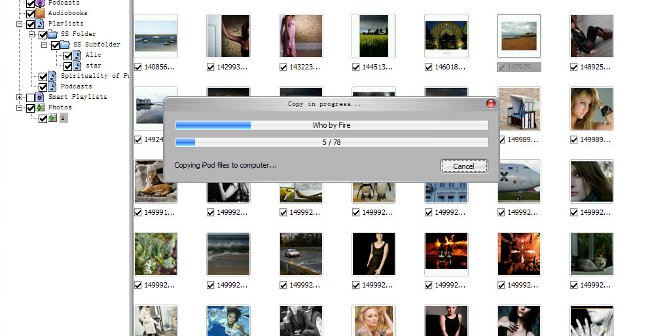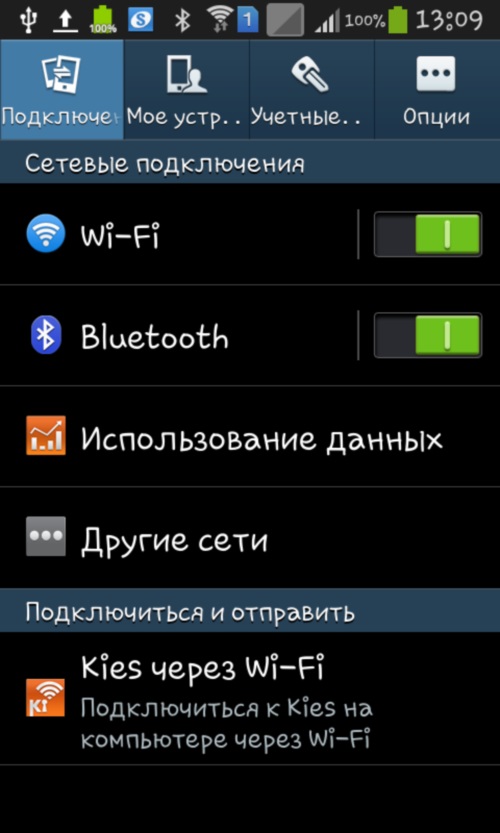Hoe de joystick op de computer aan te sluiten

Speel op de computer als bijna allesgebruikers, ongeacht leeftijd en beroep. Iemand is geïnteresseerd in het spelen van solitaire, terwijl sommige mensen graag racesimulators of zogenaamde "rpg" spelen. In dit artikel hoe de joystick op de computer aan te sluiten, wat zeker de sensaties verbetert die tijdens het spel worden verkregen.
Natuurlijk is de joystick niet nodig om patience's te spelen voor meer serieuze computerspellen velen beschouwen een dergelijk apparaat eenvoudig als onvervangbaar.
Het aansluiten van de joystick op de computer is vrij eenvoudig, u hoeft alleen een reeks specifieke acties te volgen. Allereerst stuurprogramma's installeren, die in de regel zijn inbegrepen bij de levering van alle apparaten die op de computer zijn aangesloten.
Verder is het noodzakelijk om uit te vinden, Werkt het spel zelf met een joystick?. Hiertoe sluit u het apparaat op de computer aan. Alle moderne joysticks zijn aangesloten op USB, dus steek gewoon het snoer in de juiste connector op de computer. Start nu het spel, waar in het hoofdmenu, selecteer "Opties"en ga dan naar de "Management instellingen". In de apparatenlijst moet u de joystick selecteren. Als het niet werkt, probeert u dezelfde procedure in een andere game. Als het apparaat weigert om alleen in één applicatie te werken, neem dan contact op met het ondersteuningsteam voor game-ontwikkelaars.
Ook dOm de werking van de joystick te controleren u kunt het menu openen "Start" en open "Configuratiescherm". Selecteer vervolgens item "Game-apparaten", waar de status van de joystick moet worden geschreven «OK». Als er geen dergelijke status is, klik dan op de knop "Eigenschappen" en klik op de knop "Controle". Als de fout op deze manier wordt gecorrigeerd, trilt het apparaat of lichten de indicatoren op.
Naast de USB-poort kunnen joysticks worden aangesloten op de zogenaamde Game-poort. In dit geval kan de status tijdens de apparaatprestatiecontrole worden geschreven "Niet verbonden". Meestal is de oorzaak een storing van de joystick zelf of software die het Windows-besturingssysteem gebruikt.
Zorg er echter voor dat wanneer u de Game-port gebruikt om te starten het apparaat is in één exemplaar verbonden, en om de juistheid van de werking ervan te verifiëren, moet u de sectie "Game Controllers" openen via het "Configuratiescherm" en het item selecteren "Joystick voor spelpoort". Als een dergelijk item beschikbaar is, is de poort volledig operationeel. Anders raden we u aan contact op te nemen met de technische ondersteuning van de winkel waar u de computer hebt gekocht.
Gewoonlijk zijn joysticks aangesloten op de USB-poort,worden automatisch door het besturingssysteem gedetecteerd onmiddellijk na de verbinding. Als het apparaat niet wordt weergegeven in de bijbehorende lijst tijdens het starten van het spel, controleer dan of de joystick de computer ziet. Om dit te doen, op het etiket Mijn computer klik met de rechtermuisknop en selecteer in het contextmenu dat verschijnt "Eigenschappen". Ga dan naar binnen Apparaatbeheer. Als er geen joystick in de weergegeven lijst staat, is hoogstwaarschijnlijk een afzonderlijke activering vereist door op een bepaalde knop op de behuizing te drukken.
Zoals je kon zien, de gemakkelijkste manier om een joystick aan te sluiten die voor zijn werk wordt gebruikt USB-interface. In elk geval moet u ervoor zorgen de nodige software installeren voor het correct functioneren van het apparaat tijdens het spel.